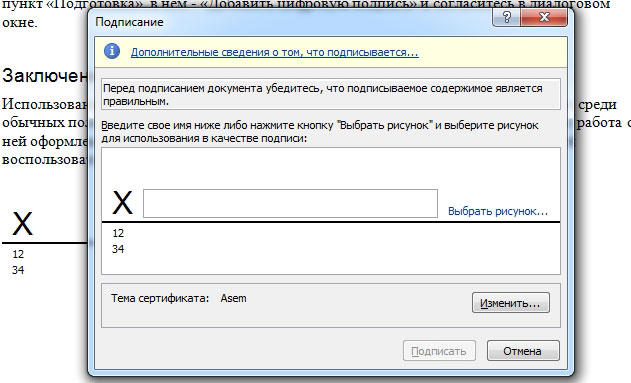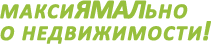- כיצד ליצור חתימה על מסמך. הכנס חתימה במסמך MS Word לראשונה מזה שנים רבות הייתי צריך להשתמש חתימה...
- בצע חתימה ב- Microsoft Word 2010
- יש אפשרות שנייה לעשות חתימה ב- Word 2010
- מקרה יחיד: מראה מחרוזת
- הכנס למסמך
כיצד ליצור חתימה על מסמך. הכנס חתימה במסמך MS Word
לראשונה מזה שנים רבות הייתי צריך להשתמש חתימה דיגיטלית של טקסט שלי עבודה טקסט. אלמלא הצורך הדחוף, לעולם לא אדע על זמינותה של הזדמנות כזאת. Microsoft Word אני כבר משתמש בו במשך כ 10 שנים ומעולם לא נתקלו EDS (חתימה דיגיטלית אלקטרונית). הייתי צריך לעבור את כל האפשרויות של המסמך. לאחר 15 דקות של חיפוש, מצאתי פונקציה לעשות חתימה ב- Word. עכשיו אני אשתף אתכם.
באפשרותך להיכנס ל- Word באופן דיגיטלי בכל מקום במסמך. לשם כך, עליך להפעיל את האזור הדרוש באמצעות סמן העכבר ולאחר מכן להמשיך לבצע את הפעולות שמסומנות על ידי.
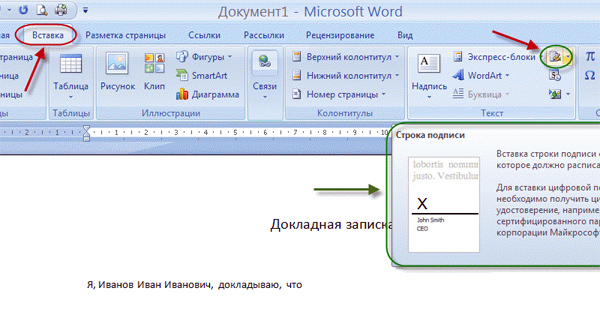
שיטה 2. כיצד להוסיף חתימה במסמך Word
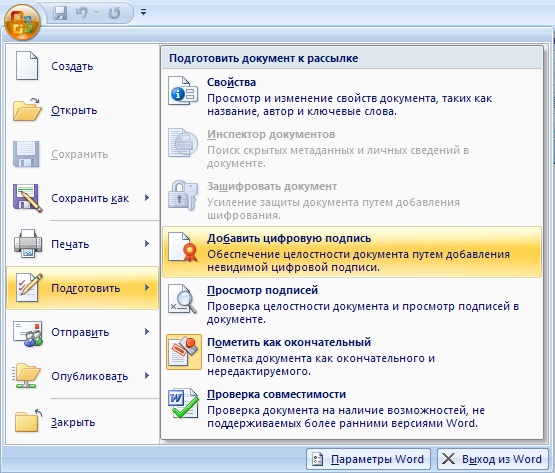
באופן ברור יותר, תהליך זה מוצג בסרטון זה:
בצע חתימה ב- Microsoft Word 2010
- עכשיו Microsoft Office
- בחר באפשרות "קובץ" ולאחר מכן לחץ על "פרטים".
- סמן את הכרטיסייה "הוסף חתימה דיגיטלית".
- לאחר מכן, עליך לבחור אישור חתימה ולאשר את בחירתך.
- הכל, החתימה תופיע במסמך Word 2010.
יש אפשרות שנייה לעשות חתימה ב- Word 2010
- עבור אל הכרטיסייה "הוספה", ולאחר מכן בסרגל הקיצור, בחר את הסמל "מחרוזת חתימה של Microsoft Office".
- לאחר מכן, חלון הגדרות החתימה ייפתח. עליך להזין את ראשי התיבות, המיקום והכתובת שלך דוא"ל .
- לאחר מכן, לחץ על "אישור" ו- EDS מופיע על המסמך.
תוכל לראות את התהליך הזה בפירוט בסרטון זה.
חתימת קבצים באמצעות חתימות דיגיטליות הפך להיות שכיח עבור יזמים. אבל עדיין, רבים חדשים יש שאלה על איך לחתום על מסמך Vord של EDS. לרוב, כאשר אנחנו צריכים לעבוד עם EDS, אנו נתקלים MS Office. אבל קודם זה שווה להבין מה זה אלמנט במסמכי מחשב.
מושג זה כולל אובייקט וירטואלי שבו ניתן לזהות את המחבר שיצר אותו. לפיכך, זה עוזר להבטיח את האותנטיות והשלמות של הקובץ הדיגיטלי. תלוי מה EDS אתה משתמש, עם אמצעי זה המודרני של הגנה על המחבר תוכל גם לעקוב אחר השינויים הבאים התוכן של הדו"ח. זו הסיבה שאתה צריך לדעת איך לעשות חתימה אלקטרונית של Word.
לפני שאתה להבין איך לחתום על EDS מסמך Word כדאי להתחיל ליצור אותו. לאחר מכן, ליצור קו חתימה, ורק לאחר מכן - החתימה עצמה תופיע.
בהתאם לתוכנה שבה אתה משתמש, תהליך החתימה על קובץ Word עשוי להיות כמה הבדלים, אבל המהות תישאר זהה. שקול את ההליך המומלץ עבור גירסת 2007 של התוכנית.
כדי להוסיף את השורה הנחוצה ב- Microsoft Office, עליך:
- הזז את הסמן כך שיהיה במקום שבו ברצונך להוסיף שורה המכילה את חתימת המחשב שלך.
- פתח את החלון "הוספה" ולחץ על "טקסט" קבוצה. לאחר מכן, הסמן ממוקם ליד העמודה "שורה חתימה". בחר ולחץ על "מחרוזת חתימה של Microsoft Word".
- לאחר מכן, יהיה עליך לבצע הגדרות בחלון שנפתח, כלומר, לציין מידע על האדם החותם על הקובץ.
- במידת הצורך, ייתכן שיהיה עליך ליצור שורה נוספת כדי לציין חתימה נוספת (במקרה זה, בצע את הנקודות לעיל).
מקרה יחיד: מראה מחרוזת
כדי לחתום על שורה, יהיה עליך לבחור את קו החתימה הדיגיטלית עצמה. כדי ליישם פעולה כזו, איך לחתום מסמך אלקטרוני EDS, עליך לפתוח את החלון "חתימה" ולבצע כל אחת מהפעולות הבאות:
- בחר את השם הרצוי ליד X.
- כמו כן, כאשר אתה לוחץ על "בחר תמונה" הפונקציה, אתה יכול להחיל תמונה של EDS שלך.
- בתנאי שאתה משתמש במחשב לוח, תהיה לך הזדמנות להוסיף חתימה בכתב יד.
- אם יש לך מיוחד תוכנה עבור חתימות דיגיטליות, אתה יכול פשוט ללחוץ על כפתור "הירשם".
- אם אתה תוהה איך אתה עדיין יכול אלקטרונית לחתום על מסמך Word, אתה צריך להיות מודע לאפשרות אחרת. אתה יכול להיות היוצר של חתימה בלתי נראית כי לא יוצג. אבל, אם תפתח את השורה "חתימה", הנמצאת בתחתית המסך בשורת המצב, היא תוצג.
בנוסף למידע על איך לחתום על מסמך אלקטרוני, אתה צריך לדעת על תוכנה שפותחה במיוחד, שתפקידו לשלוט בתעודות מסוג דיגיטליות וביצוע של crypto- פעולות. תוכנה כזו יכולה להקל על התהליך של חתימת קבצים עם שבץ דיגיטלי. היתרון של תוכנית זו הוא כי ניתן להשתמש בו כדי לחתום קבצים בפורמטים שונים, כמו גם ארכיונים או חבילות קבצים. באמצעות זה ניתן גם להצמיד חיזוק EDS נוסף.
ניהול מסמכים אלקטרוניים התנגש עם העיקרון כי חוזה או חתיכה חשובה אחרת של הטקסט צריך להיות מאומת על ידי חתימה קריא וזיהוי חד משמעי. במשך זמן רב לא היה פתרון לבעיה זו. בהדרגה, טכנולוגיית EDS, חתימה דיגיטלית אלקטרונית, הפך פופולרי ואפילו הכרחי בכמה תחומים. ולמרות שלא כל המשתמשים הרגילים מכירים אותו ומשתמשים בו, מיקרוסופט הטמיעה תמיכה בטכנולוגיה זו ביישומי עיבוד המסמכים שלה.
יש לחתום על מסמכים רשמיים
בנוסף לאישרור החוזים, EDS משמש גם ככלי לאימות אותיות בדואר אלקטרוני, פקודות מאקרו וכו '. מנגנון האימות מיושם באמצעות טכנולוגיות הצפנה עם מפתח פרטי, המוסיף נקודות אבטחה ונקודות התנגדות. השימוש בו מבטיח זיהוי חד משמעי של האדם שהשתמש בו. גם "אטום" את הקובץ שנוצר, כי אתה לא יכול לעשות שינויים לטקסט ללא החתימה מחדש. ו "unrepeableness". המשמעות של האחרון היא כי המחבר של המסמך לא יכול להתכחש להיות מעורב בו. זה חשוב בסביבה ארגונית (ולא רק).
הכנס למסמך
אתה יכול לאמת את התוכן של מסמך EDS שלך אם זה לא איחור ואת האישור שלה או הבעלים אינו בסכנה. אז אין מכשול להשתמש בכלי זה. יישומי Office התומכים בטכנולוגיה זו, שהיא Word ו- Excel, בודקים את החתימה שהוכנסה עבור כל התכונות הללו. רק עם תוצאה חיובית הם יכולים לאמת קובץ טקסט בעזרתה. בדיקה זו משמשת הוכחה לתוקף החתימה, לא רק עבור המחבר של המסמך, אלא גם עבור מי הוא נועד. העיקרון של ביטחון הדדי עשה טכנולוגיה זו טענה.
לפני שתוסיף חתימה דיגיטלית ב- Word, ודא שהיא עונה על כל הדרישות המפורטות. כדי להוסיף אזור מיוחד כדי להוסיף חתימה דיגיטלית, פתח את המסמך ב- Word, מקם את הסמן במקום הנכון ועבור לכרטיסייה "הוספה" ברצועת ההגדרות. שם אתה צריך את "טקסט" קבוצה, יהיה רק להיות "מחרוזת חתימה" כפתור זה. על ידי לחיצה על זה, תפתח תפריט נפתח שבו אתה צריך לבחור את "מחרוזת חתימה של Microsoft Office". במקום שבו הוצב הסמן, יוכנס האזור. במקביל, תיבת דו-שיח של הגדרה תופיע על המסך שבו תוכל להזין את שם האדם במידת הצורך. אדם זה חייב לאמת את קובץ הטקסט, הכותרת וכתובת האימייל. כמו כן, אם יש לך הערות או הוראות עבור החותם, יש להזין אותם בשדה "הוראות" באותה תיבת דו-שיח. ברגע שהוא לוחץ על שורת הכיתובים, ההערות שלך יופיעו בחלון קופץ. זה נוח מאוד כאשר אתה לא רוצה להפיל את העיצוב במסמך, להקליד טקסט נוסף לתוכו, או לעשות עוד קובץ או הערה עם הסברים. אם אתה צריך את החותם להשאיר לך את התשובה להם, באותה תיבת דו שיח, סמן את התיבה עם ההרשאה המתאימה. ברגע זה, כפי שהוא יכניס חתימה למסמך, את המילה ייתן לו את ההזדמנות לכתוב משלו ליד ההערה שלך. בדרך זו, מיקרוסופט מרחיבה את היכולות של מעבד התמלילים שלה לעיבוד אצווה של קבצים.
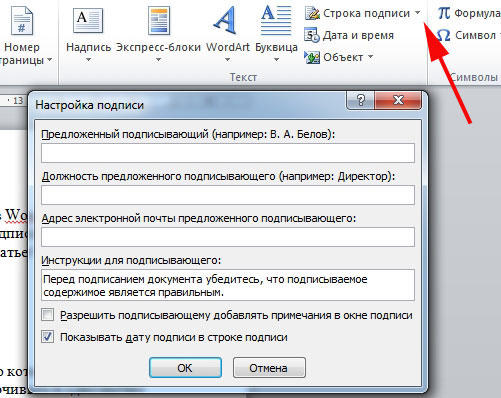
כל אותו חלון, ניתן להוסיף תאריך, הוא יוצג בשורה החתימה. אם יש כמה תחומים כאלה, אז יהיה צורך לחזור על הליך זה פעמים רבות ככל הצורך, בכל פעם למלא את השדות הדרושים, במידת הצורך.
עכשיו לבוא לנושא הזה מן החותם. כדי להכניס את ה- EDS באזור החתימה, פתח את המסמך ולחץ עליו באמצעות לחצן העכבר השמאלי. קליק זה ידגיש את הקו וייתן לך שדה קלט אוטוגרף. עכשיו אתה יכול להקליד את השם שלך כדי להכניס גרסה מודפסת של EDS, או לציין בתיבת הדו-שיח בחירה תמונה חתומה בדיסק הקשיח. הן האחד והן השני יתחילו את תהליך האימות עבור החתימה שצוינה, כפי שהזכרנו בתחילת המאמר, ועם תוצאה חיובית, כפתור אישור יופיע ישירות בחלון Word. על ידי לחיצה על זה, אתה לחתום על המסמך. לבעלי טבליות יש אפשרות נוספת. באמצעות היתרונות של מסך המגע, לשים חתימה אלקטרונית, כפי שהיו פעם, עם שבץ של עט, רק במקרה זה הוא יוחלף על ידי חרט. עם זאת, יש לזכור כי הציור במקרה זה לא צריך להיות שונה מזו שציינת במהלך ההרשמה, אשר יכול להיות קשה. הטכנולוגיה המודרנית של אישור טביעת אצבע היא גם בהדרגה מתחיל להשתמש במנגנון EDS, אבל Word טרם קיבל את העדכון המתאים.